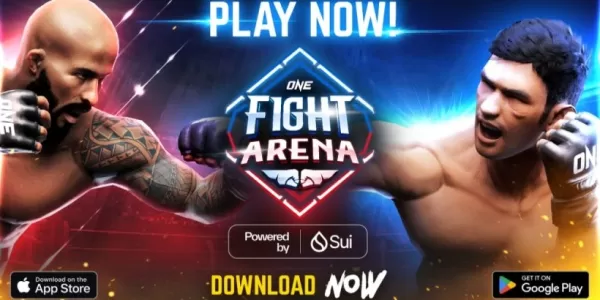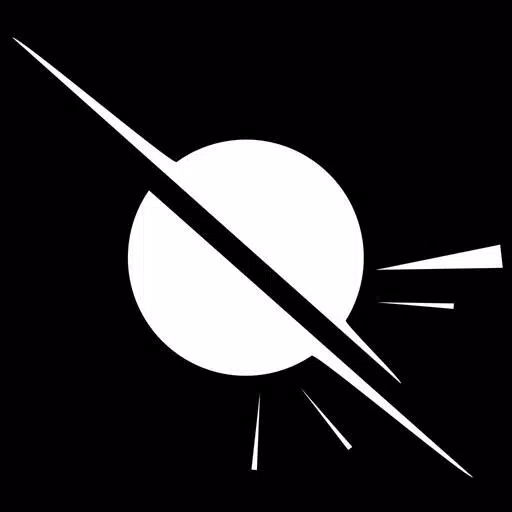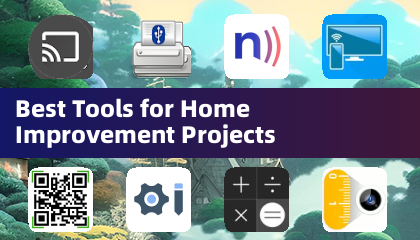Làm chủ nghệ thuật dịch trang web của Google Chrome: Hướng dẫn toàn diện
Mệt mỏi với các rào cản ngôn ngữ cản trở trải nghiệm duyệt web của bạn? Hướng dẫn này cung cấp một hướng dẫn chi tiết về các tính năng dịch của Google Chrome, bao gồm dịch trang web, dịch văn bản được chọn và điều chỉnh cài đặt được cá nhân hóa. Thực hiện theo các bước này để dễ dàng điều hướng các trang web đa ngôn ngữ. []
Bước 1: Truy cập menu Cài đặt .
 Bước 2: Điều hướng đến Cài đặt
Bước 2: Điều hướng đến Cài đặt
Trong menu thả xuống, chọn tùy chọn "Cài đặt". Điều này sẽ mở trang Cài đặt của Chrome. []
Bước 3: Định vị cài đặt dịch 
Ở đầu trang Cài đặt, bạn sẽ tìm thấy một thanh tìm kiếm. Nhập "dịch" hoặc "ngôn ngữ" để nhanh chóng tìm các cài đặt có liên quan.
Bước 4: Truy cập cài đặt ngôn ngữ 
Khi kết quả tìm kiếm xuất hiện, định vị và nhấp vào tùy chọn "Ngôn ngữ" hoặc "Dịch".
Bước 5: Quản lý ngôn ngữ
Trang Cài đặt ngôn ngữ hiển thị danh sách các ngôn ngữ được hỗ trợ. Ở đây, bạn có thể thêm, loại bỏ hoặc sắp xếp lại ngôn ngữ. Bạn cũng có thể đặt ngôn ngữ ưa thích của mình để dịch. []
Bước 6: Kích hoạt dịch tự động
 . Điều này đảm bảo Chrome tự động nhắc bạn dịch các trang bằng các ngôn ngữ khác với mặc định của bạn. []
. Điều này đảm bảo Chrome tự động nhắc bạn dịch các trang bằng các ngôn ngữ khác với mặc định của bạn. []